CS6以后的版本,不建议自己设置。直接把素材拖入一个空的时间线后,会自动匹配。通常比人工设置的更准确。
1、新建项目。
2、新建序列。
3、选择设置序列,视频尺寸最好不要大于素材的分辨率。比如素材是720P,那最好不要建议1080P的序列。但可以建议576P的。
4、选择自定义,然后可以设置。
5、设置时基。
6、设置视频参数。如果是多个不同分辨率的素材一起使用,那就以输出尺寸要求为准。比如,打算输出720P的,就按720P定义,然后不同的素材在时间线上做缩放适应即可。
7、设置音频参数。
8、最大位深度和最高渲染质量,输出时,请使用自动匹配源的选项,能最好保证清晰度。
1、打开Premiere的新建序列对话框,在“设置”选项卡中我们可以看到有“最大位深度”和“最高渲染质量”两个选项。
2、最大位深度参数选项:如果在项目中包含了Photoshop或者高清摄像机生机的高位深度资源,就可以勾选“最大位深度“。
3、当勾选了”最大位深度“后。会弹出一个对话框,大概意思是勾选些选项后会占用更多的计算机资源。如果你确实需要这个参数,单击确定按钮即可。
4、最高渲染质量参数选项:当我们对视频进行处理时,如果将视频从高清缩放到标清的时候,选择该选项可以保持视频的润滑细节,使我们序列中的质量到达最佳效果。
5、当勾选了”最高渲染质量“后。会弹出一个对话框,大概意思是勾选些选项后会占用更多的计算机资源。如果你确实需要这个参数,单击确定按钮即可。
6、需要提醒的是,当选择了“最大位深度”和“最高渲染质量”两个选项后,Premiere会大量占用计算机的资源,所以提示大家适当选用。



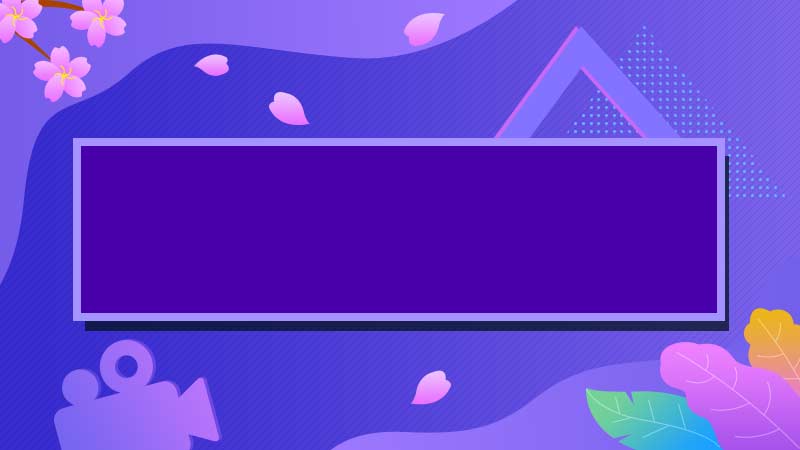




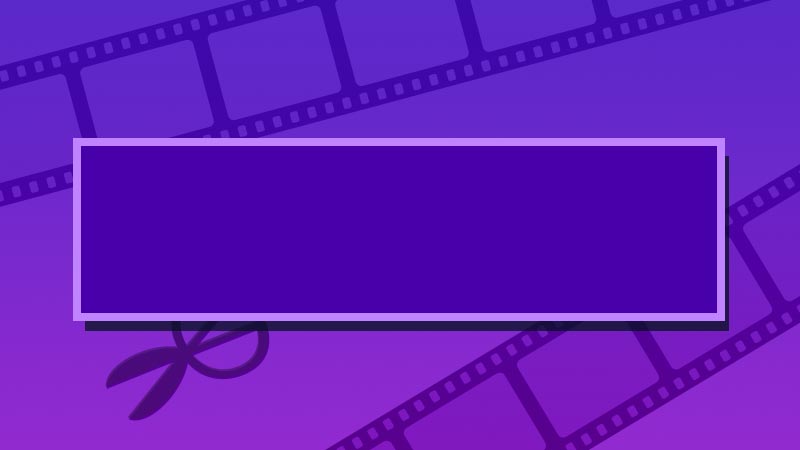
全部回复
